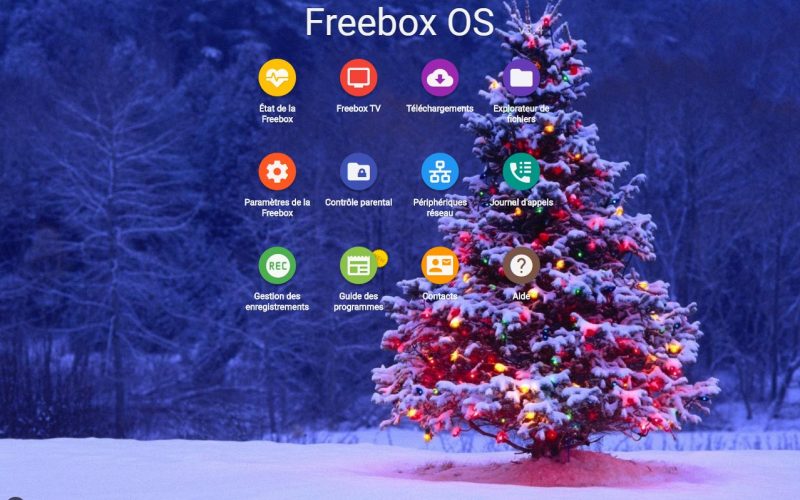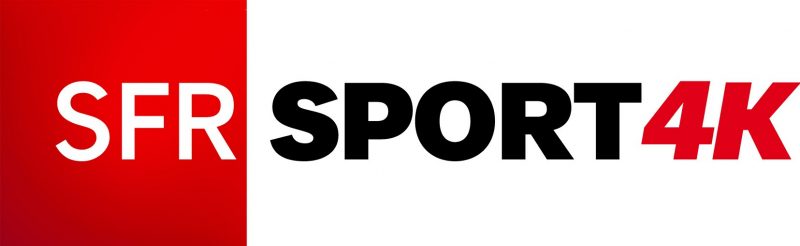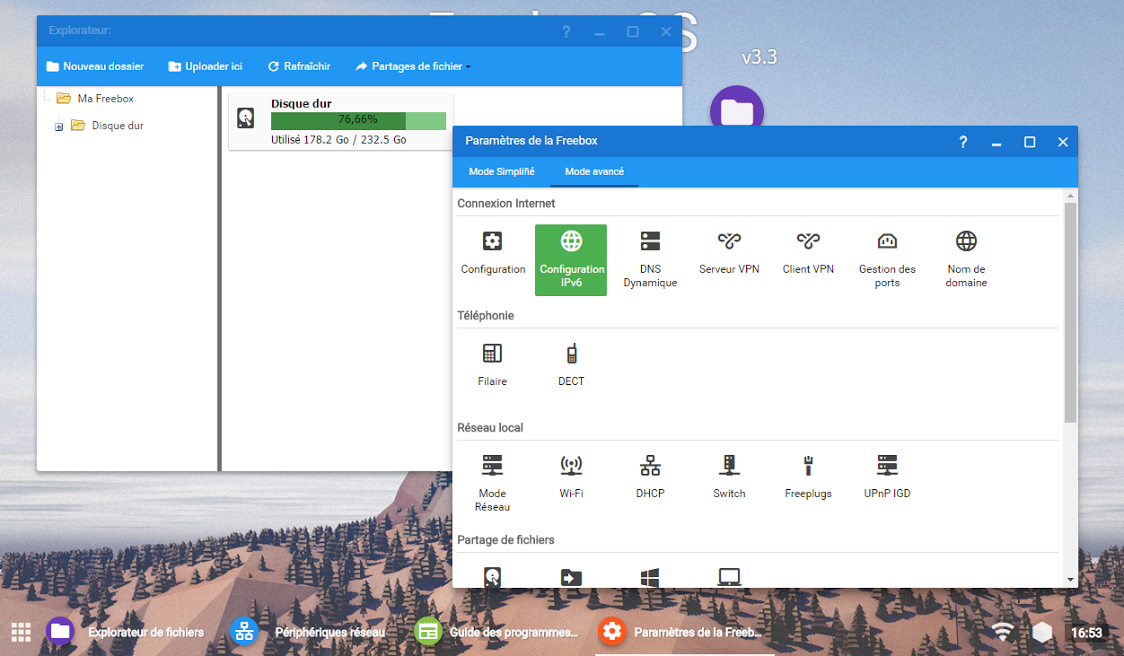
Merci à Patrick-FreeboxWorld
SFR Sport 4K désormais disponible sur la Freebox Mini 4K
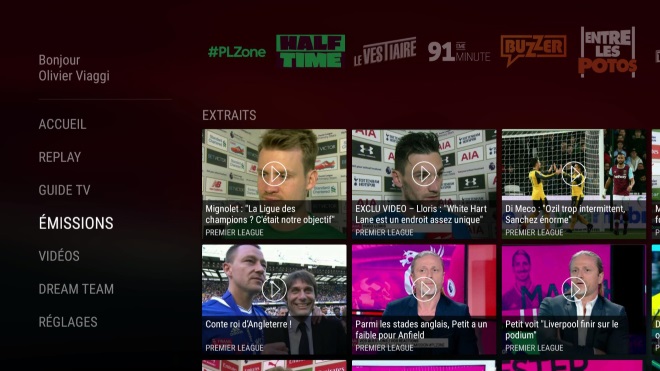
Mise à jour de la bêta de la Freebox Mini 4K : de nombreuses corrections sont apportées
TV
- Classement enregistrement programmés (#22041)
- Reprise du flux TV après la lecture d’un enregistrement (#21967)
- Chaînes TNT étrangères ne s’affichent plus (#21952)
- Mauvaise indication du nombre de canaux audios dans l’application TV (#21932)
- Mise à jour de l’indicateur de temps lors du déplacement dans un enregistrement (#22046)
- Marges enregistrements ne s’activent pas toujours (#21939)
- Indication du retour au direct incorrecte (#22021)
- Affichage du logo de la chaîne lorsque l’on change de chaîne (#21953)
- Reprise du flux TV en sortie de veille (#21987)
Divers
- Réglages audio non conservé après reboot (#22037)
- Correction d’un crash lors du lancement de l’application replay (#22059)
- Affiche correctement la température CPU (#22034)
Clin d’œil : découvrez la nouvelle animation lors du démarrage de la Freebox Mini 4K
Clin d’oeil – Avec l’arrivée prochaine d’Android Nougat 7.1 sur la Freebox Mini 4K, une nouvelle animation s’affiche lors du démarrage du player Mini 4K. Les abonnés qui ont demandé à être beta-testeurs de cette nouvelle mise à jour ont ainsi pu découvrir les mots « Freebox » et « Android » qui s’animent d’une nouvelle façon. Nous vous proposons de découvrir la vidéo, en temps réel. Il s’agit là d’un redémarrage électrique de la Freebox, puisque si elle est uniquement en veille, c’est le menu ou la dernière chaîne regardée qui s’affiche immédiatement.
Tuto : Changez les DNS de votre connexion Free, pour pouvoir continuer à surfer en cas de problème
Les DNS (Domain Name System) sont un service qui permet de traduire des noms de domaine (par exemple universfreebox.com) en adresse IP (pour nous c’est 212.129.48.244) afin de faciliter la navigation sur internet.
Free a eu récemment des problèmes de DNS, cependant il existe une solution afin de contourner le serveur DNS de notre opérateur. Pour nos exemples, nous avons choisi de mettre en place le serveur de DNS OpenDNS (DNS 1 : 208.67.222.222, DNS 2 : 208.67.220.220), mais libre à vous d’en choisir un autre.
Pour le Freebox serveur V6 (Révolution ou mini 4K)
Vous devez vous rendre sur la page du Freebox OS. Cliquez sur l’icône "Paramètres de la Freebox", une identification par mot de passe peut être demandée. Allez ensuite dans le "Mode avancé" puis cliquez sur "DHCP". Vous arriverez sur la page de réglage du serveur DHCP. Changez la valeur de DNS 1 et DNS 2 par les adresses IP du nouveau serveur DNS (vous pouvez déplacer le DNS de Free en DNS 3). Terminez en cliquant sur "OK".
.png)
Pour les PC avec Windows (à utiliser avec les Freebox V5/Crystal par exemple)
Faites un clique droit sur le bouton Windows et choisissez "Connexions réseau".
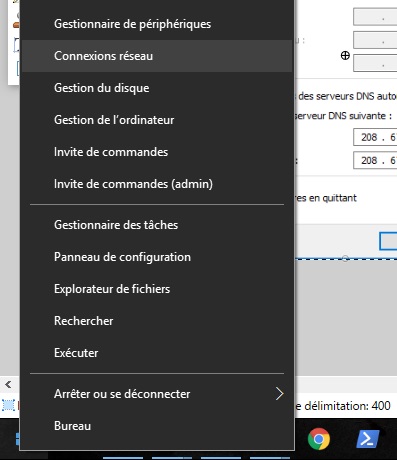
Vous avez une fenêtre avec une seule ou plusieurs connexions. Faites un clique droit sur celle que vous souhaitez modifier puis ouvrez "Propriétés". Sélectionnez la ligne "Protocole Internet version 4 (TCP/IPv4)" et cliquez sur "Propriétés" afin d’accéder aux réglages DNS.
0
Il vous suffit de sélectionner "Utiliser l’adresse de serveur DNS suivante" et de remplir les deux champs de DNS. Terminez par "OK" pour que le nouveau serveur DNS soit pris en compte.
.jpg)
Pour les mobiles sous Android
Il faut télécharger une application. Dans l’exemple, l’application utilisée est DNSet mais vous pouvez trouvez d’autres applications dans le Play Store faisant la même chose. Cette application permet d’avoir les nouveaux DNS sur la connexion mobile et Wifi. De plus, vous n’avez pas besoin d’avoir un appareil rooté.
Vous pouvez télécharger l’APK ici. Une fois le fichier apk extrait, vous pouvez le décompresser et l’installer. Une fois DNSet lancé, vous pouvez choisir de lancer l’application en même temps que l’appareil en cochant "Auto start", ou la lancer jusqu’à la fermeture de l’appareil en laissant décocher cette option. Validez en appuyant sur "Start".
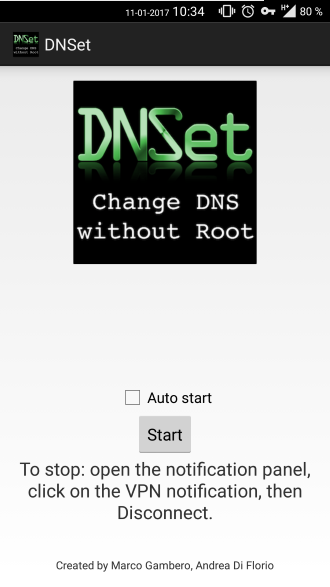
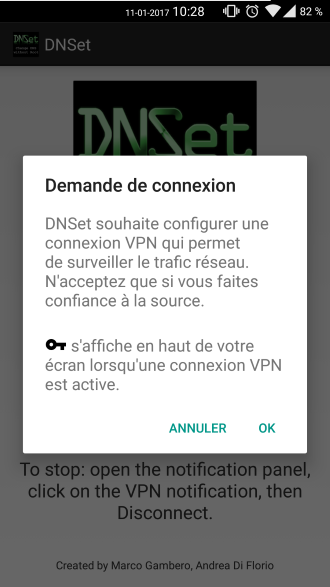
Vous pouvez désactiver le DNS manuellement en allant dans les paramètres d’Android, puis "Plus" puis "VPN" et enfin, sélectionnez "DNSet" pour le déconnecter.
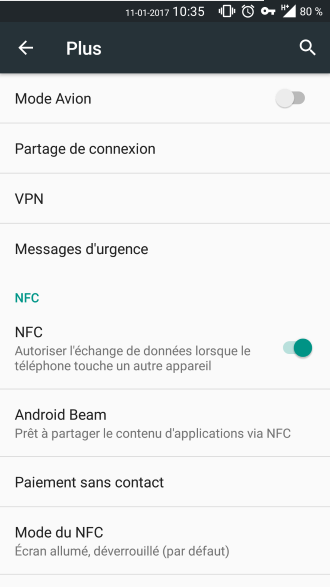
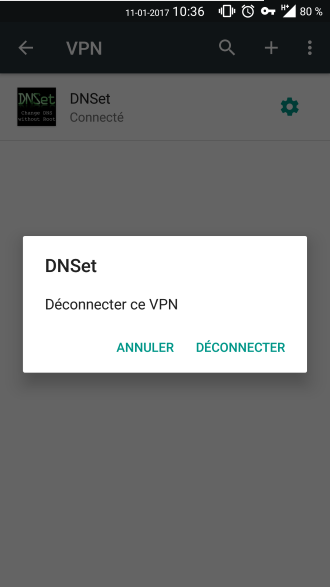
Profitez désormais de votre connexion internet, même si le serveur de DNS de Free tombe en panne.